| Obraz > Wielkość w druku |
| Wielkość w druku |
| Polecenie Wielkość w druku pozwala na zmianę wymiarów i rozdzielczości drukowanego obrazu. Zastosowanie tego polecenia nie powoduje zmiany ani liczby pikseli w obrazie, ani wielkości obrazu (ang. resampling). |
|
|
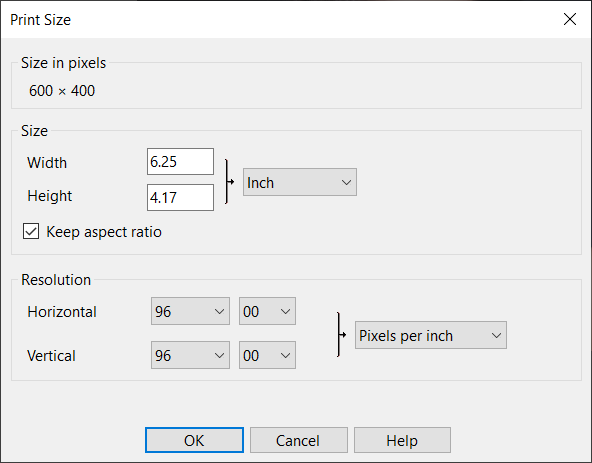 |
|
| 1. | Wybierz Obraz > Wielkość w druku z menu |
| 2. | Użyj następujących opcji: |
 |
|
Szerokość
|
 |
| Określa szerokość obrazu w calach (ustawienie domyślne) lub centymetrach.
|
 |
 |
|
Wysokość
|
 |
| Określa wysokość obrazu w calach (ustawienie domyślne) lub centymetrach.
|
 |
 |
|
Zachowaj proporcje
|
 |
|
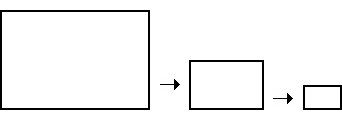 |
|
 |
| Użyj tej opcji, aby zachować względne proporcje między wysokością i szerokością w czasie skalowania. Jeśli zaznaczysz tę opcję i podasz nową wartość parametru Szerokość, program automatycznie uzupełni proporcjonalną wartość parametru Wysokość i odwrotnie.
|
 |
 |
|
Rozdzielczość
|
 |
|
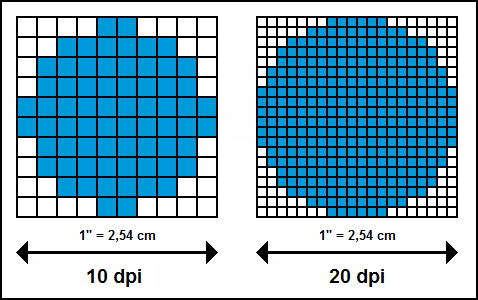 |
|
 |
Odnosi się głównie do druku. Parameter ten określa, ile pikseli przypada na centymetr lub cal kwadratowy obrazu na wydruku. Na przykład: dla obrazu o wymiarach 4 na 6 cali i typowej rozdzielczości 72 pikseli na cal (ang. pixels per inch, PPI) wymiar w pikselach wynosi 288 x 432 px, czyli jakość wydrukowanego obrazu nie byłaby zbyt wysoka.
Jeśli pozostawimy wymiar w pikselach bez zmian i zwiększymy rozdzielczość obrazu do 300 PPI, to rozmiar wydruku wprawdzie zmniejszy się do 0,96 x 1,44 cala, ale jego jakość będzie wspaniała.
Jeżeli natomiast zachowamy rozmiar obrazu 4 na 6 cali i zwiększymy rozdzielczość obrazu do 300 PPI, otrzymamy wymiar w pikselach równy 1200 x 1800 px - nasz obraz miałby o wiele lepszą jakość w druku.
|
 |
|
|
|
|